联想电脑重装系统教程
- 分类:教程 回答于: 2022年10月25日 12:24:00
如果使用的电脑win8系统因为各种原因,比如说电脑系统中毒,磁盘垃圾太多等造成运行变慢等等,我们可以重装电脑系统win8进行解决。那么电脑如何重装系统win8?下文就给大家展示下详细的电脑重装系统教程。
工具/原料:
系统版本:windows8专业版
品牌型号:联想扬天M51-80A-ISE
软件版本:小白一键重装系统V2290
方法/步骤:
电脑重装系统教程:
1、下载安装好小白一键重装系统软件,点击打开这个软件,在线重装下选择我们需要重装的win8系统。
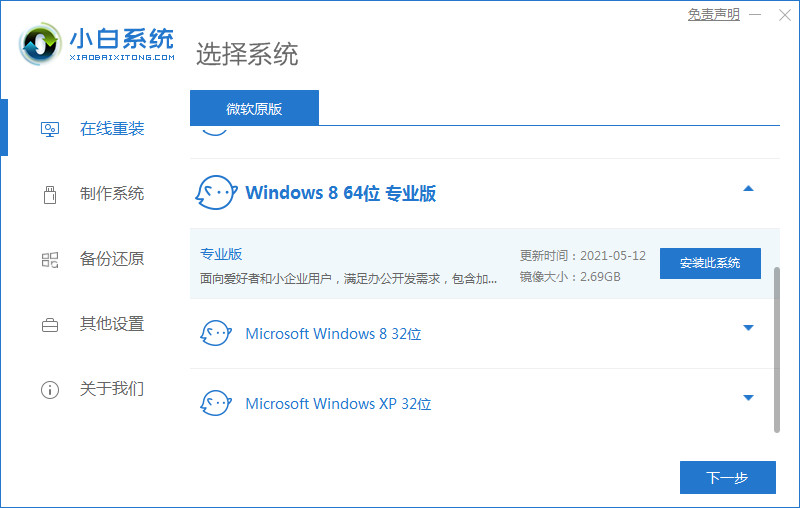
2、正在开始下载系统以及其他驱动文件等等,保持电源以及网络。
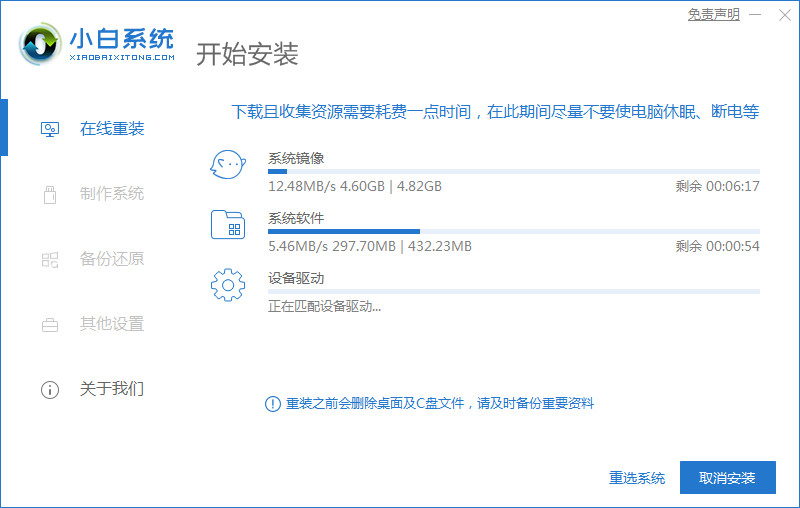
3、环境部署完毕之后,点击立即重启电脑即可。
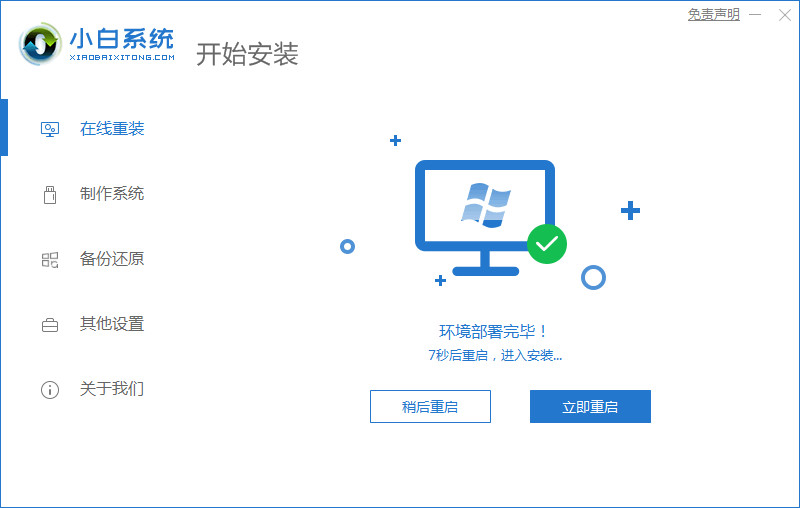
4、进入windows启动管理器页面,选择第二个选项按回车键进入PE界面安装系统。
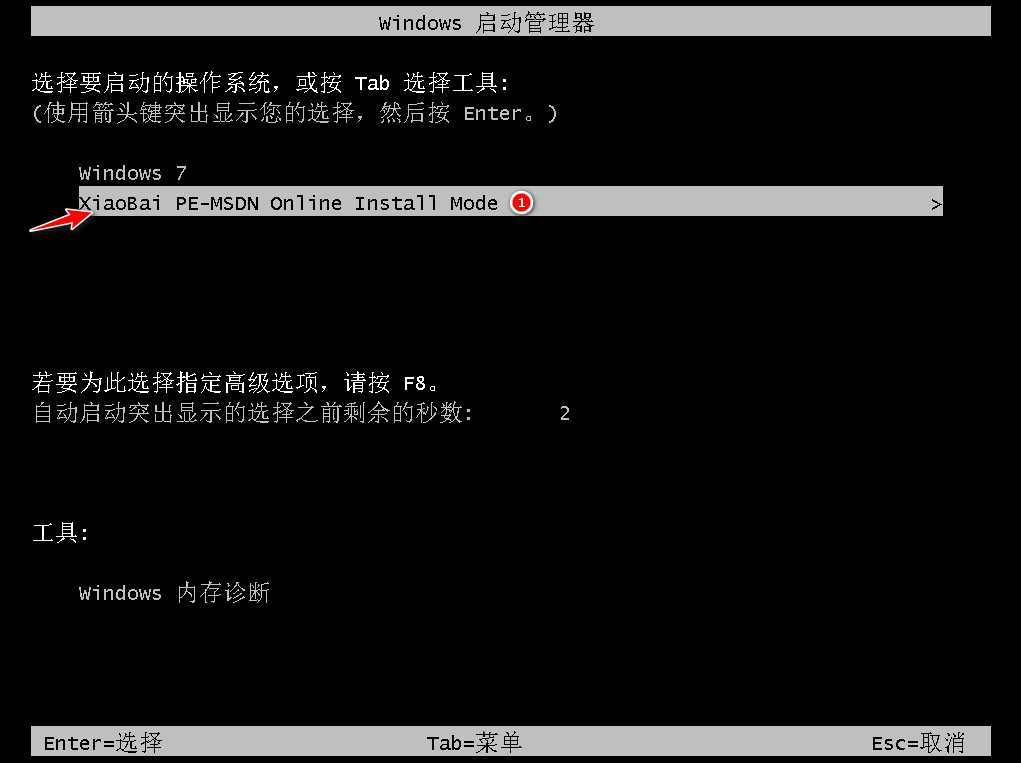
5、耐心等待系统安装完成后,再次点击立即重启电脑。
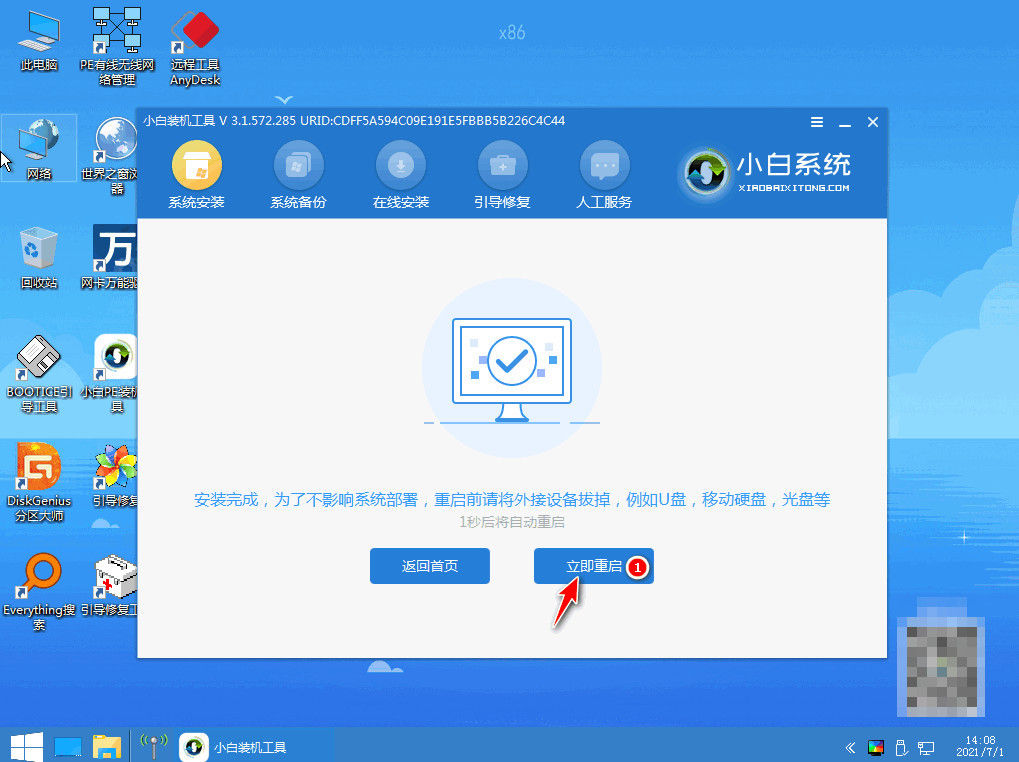
6、直至进入系统桌面,就说明电脑系统重装完成。

总结:
1、进入小白工具,选择系统进行下载;
2、部署环境之后点击重启电脑进入pe系统;
3、系统安装完成后再次点击重启电脑进入新系统桌面。
 有用
26
有用
26


 小白系统
小白系统


 1000
1000 1000
1000 1000
1000 1000
1000 1000
1000 1000
1000 1000
1000 1000
1000 1000
1000 1000
1000猜您喜欢
- 一键win7系统重装教程2017/02/24
- 如何安装win10和win11双系统-小白装机..2022/03/21
- 简述系统之家一键重装系统怎么样..2022/12/12
- 磁盘重装系统如何操作2023/03/03
- 白云一键重装系统官网的软件是否好用..2022/12/14
- wifi修改密码,小编教你电脑怎么修改wi..2018/01/13
相关推荐
- 联想台式电脑系统重装教程..2020/03/18
- u盘虚拟机加载方法步骤详解..2016/11/13
- win732位系统重装图文教程2016/11/30
- U盘如何安装电脑系统2016/12/10
- 笔记本电脑开不了机了怎么办..2022/08/15
- 不用u盘重装系统该怎么重装系统..2022/10/24

















